

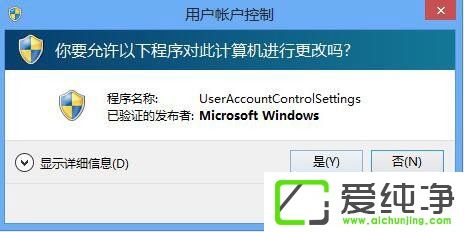
具体方法如下:
1、右击开始,选择运行(Win+R键);
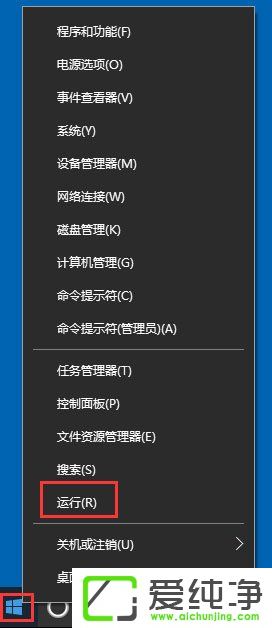
2、输入gpedit.msc,回车;
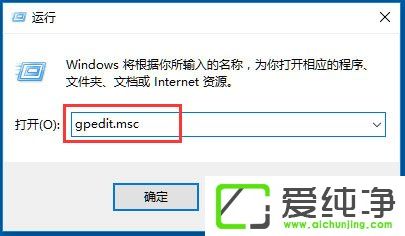
3、计算机配置中找到Windows设置下的安全设置,将安全设置展开;
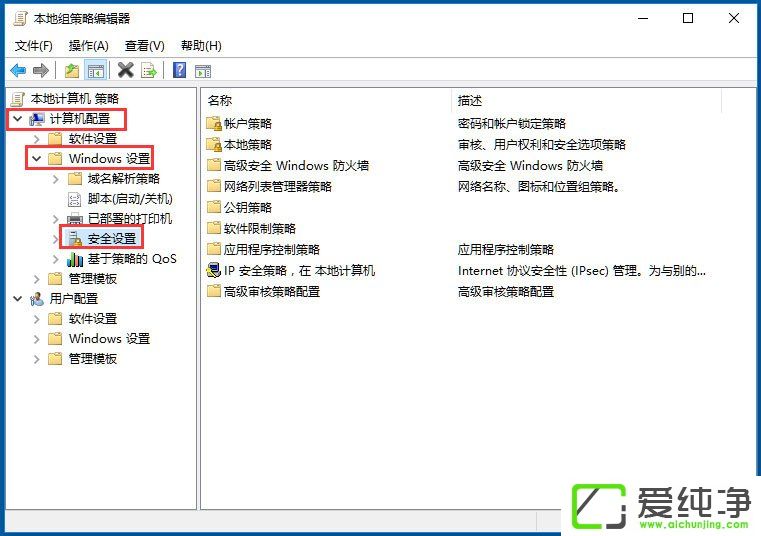
4、在安全设置中找到本地策略,打开找到安全选项;
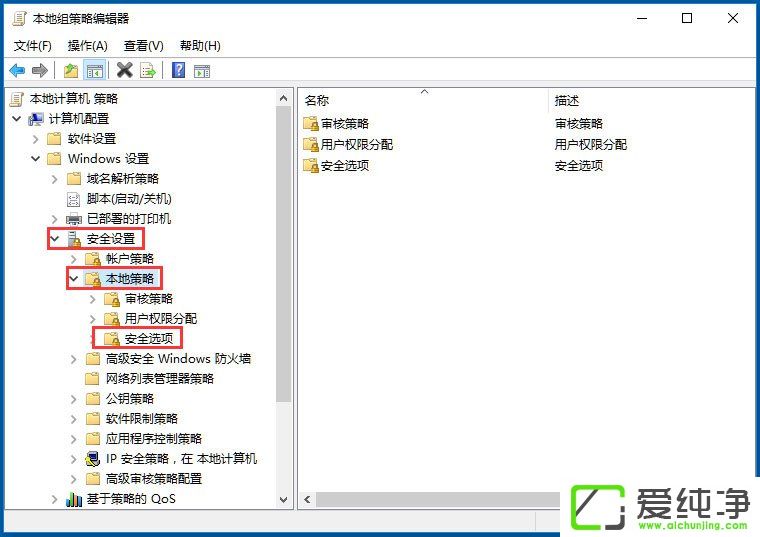
5、在右侧策略列表中找到,用户账户控制:管理员批准模式中管理员的提升权限提示的行为;
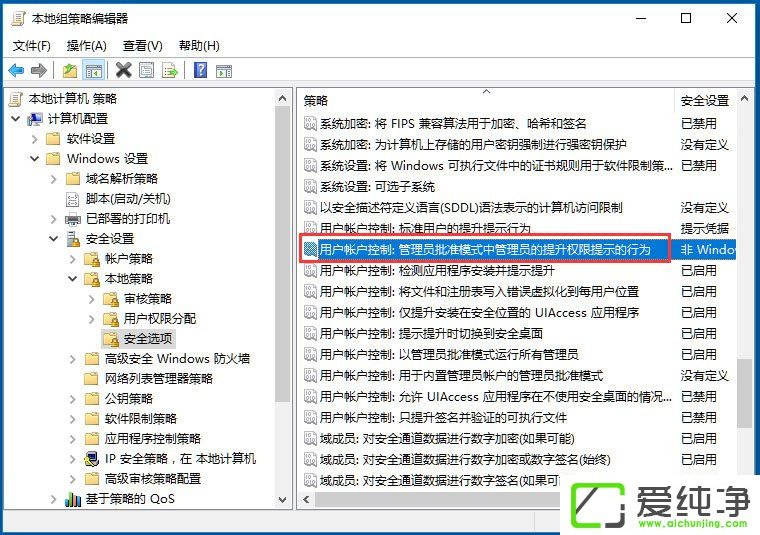
6、双击管理员批准模式中管理员的提升权限提示的行为,弹出的窗口中选择不提示,直接提升,确定即可。
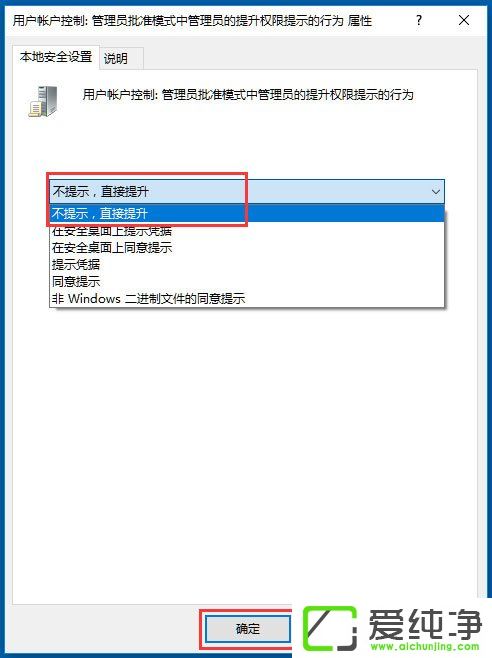
关闭用户账户控制是一项需要慎重考虑的操作,因为它会降低系统的安全性。在正常使用中,建议保持UAC开启,以确保系统的安全性和稳定性。如果你在某些情况下需要关闭UAC,请记得在完成相应操作后重新启用,以提高系统的整体安全性。希望这篇简单的指南能够帮助你更好地理解如何在Windows 10系统中关闭用户账户控制。
| 留言与评论(共有 条评论) |